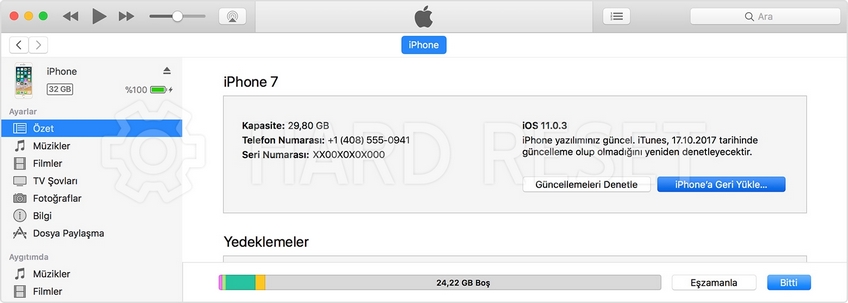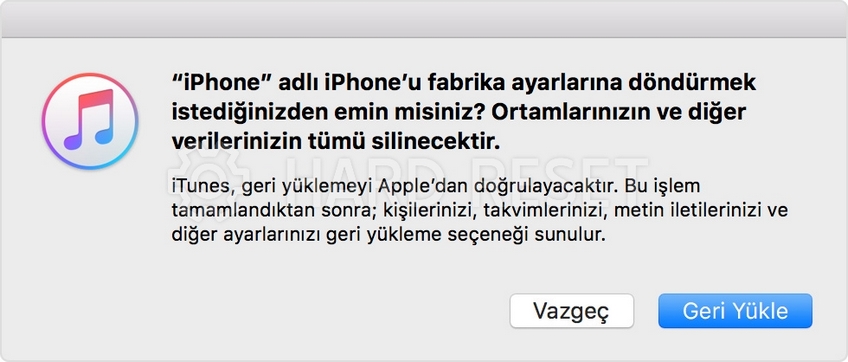Apple iPhone Format Atma, Fabrika Ayarları, Sıfırlama

Apple iPhone cihazınız yavaşlamaya, kasmaya ve donmaya başladıysa, sık sık sistem ve uygulama hataları ile karşılaşıyorsanız, cihazınıza virüs bulaştıysa veya tüm verilerinizi en kolay yoldan silmek istiyorsanız Apple iPhone format atma ve sıfırlama işlemi gerçekleştirerek bu sorunlardan kurtulabilirsiniz.
1.SEÇENEK: AYARLAR MENÜSÜNÜ KULLANARAK VARSAYILAN FABRİKA AYARLARINA GERİ DÖNMEK
Cihaz içeriğine erişebildiğiniz durumlarda, cihazınızın kasma ve donmasından şikayetçiyseniz, cihazınızda yavaşlamalar mevcutsa veya virüs bulaştı ise ayarlar menüsünü kullanarak Apple iPhone sıfırlama işlemini gerçekleştirebilirsiniz.
Apple üretimi iOS işletim sistemine sahip cihazlarda; Tüm Ayarları Sıfırla, Tüm İçerikleri ve Ayarları Sil, Ağ Ayarlarını Sıfırla, Klavye Sözlüğünü Sıfırla, Ana Ekran Yerleşimini Sıfırla ve Konum ve Gizliliği Sıfırla olarak 6 sıfırlama seçeneği mevcuttur.
Aşağıdaki adımları uygulayarak Apple iPhone fabrika ayarlarına dönme işlemini gerçekleştirebilirsiniz.
- Cep telefonunuzun şarj yüzdesinin en az %50 olduğundan emin olun.
- Yedekleme ve Geri Yükleme işlemi için size uygun olan yöntem ile (iCloud, iTunes) verilerinizi yedekleyin.
- Cihazda bulunan iCloud hesabınızdan çıkış yaptığınızdan ve şifrenizi bildiğinizden kesinlikle emin olun. Aksi halde cihazınızı bir daha kullanamayabilirsiniz.
- Cihazınızın Ayarlar menüsünü açın.
- Ayarlar > Genel > Sıfırla yolunu takip ederek sıfırlama menüsüne ulaşın.
- Ekranda yer alan seçeneklerden size uygun olanı seçin.
- Ekran kilidi şifrenizi girerek sıfırlama işlemini onaylayın.
- Apple iPhone format atma işlemi bittiğinde cihazınız yeniden başlayacaktır.
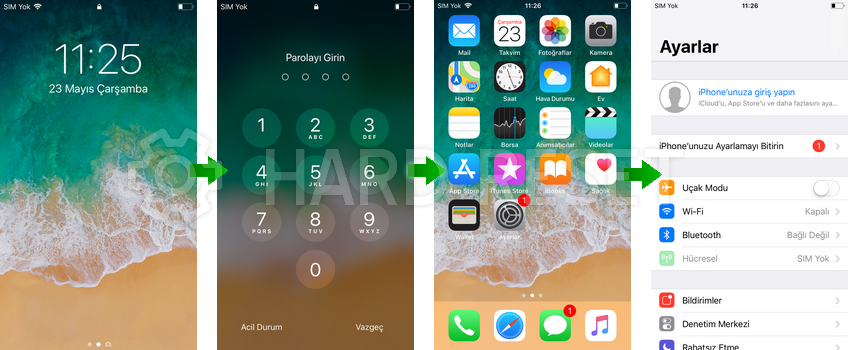
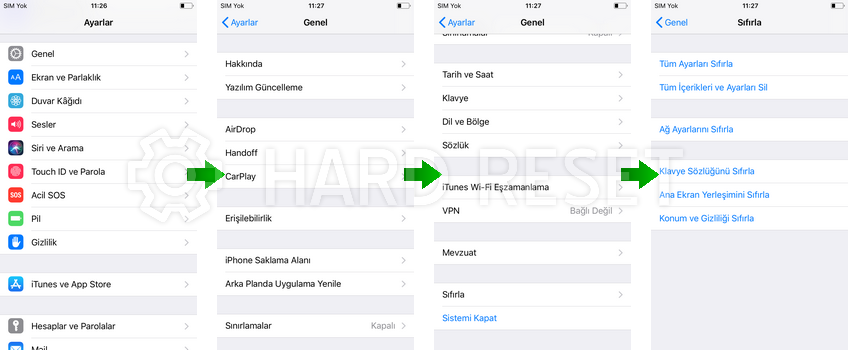
Tüm Ayarları Sıfırla
Tüm Ayarları Sıfırla seçeneği kendinize ait kişiselleştirdiğiniz tüm ayarları cep telefonunuzdan silerek başlangıç ayarlarına geri döndürür. Bu seçenek ile ayarları sıfırlama işlemi gerçekleştirdiğinizde kişisel bilgileriniz, kişi rehberiniz, notlarınız, fotoğraflarınız veya diğer bilgileriniz silinmez.
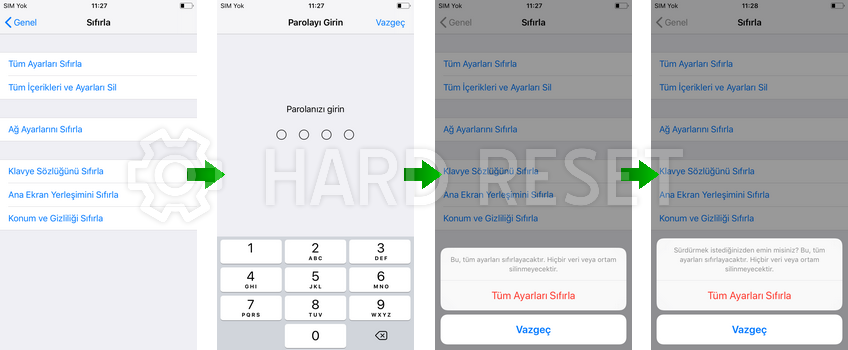
Tüm İçerikleri ve Ayarları Sil
Tüm İçerikleri ve Ayarları Sil seçeneği cep telefonunuzdan tüm kişisel verilerinizi, kişisel ayarlarınızı, rehberinizi, notlarınızı, fotoğraflarınızı ve diğer bilgilerinizi silerek cihazınızı orijinal fabrika ayarlarına geri döndürür.
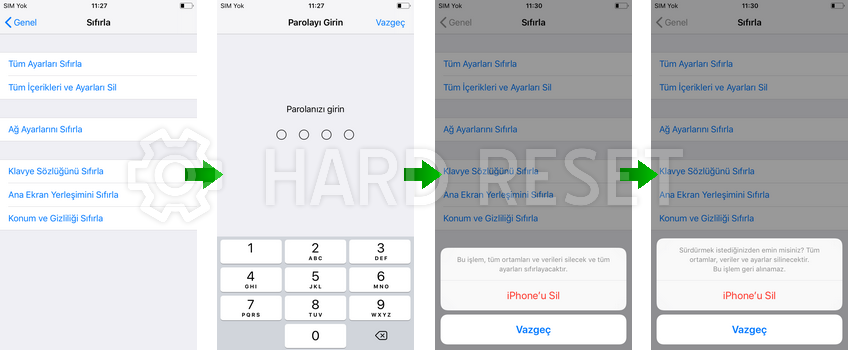
Ağ Ayarlarını Sıfırla
Ağ Ayarlarını Sıfırla seçeneği cep telefonunuzda kayıtlı olan tüm ağ ayarlarını fabrika ayarlarına geri döndürür.
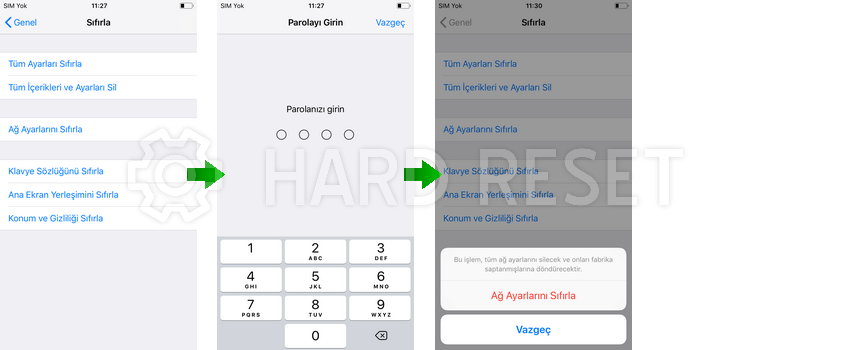
Klavye Sözlüğünü Sıfırla
Klavye Sözlüğünü Sıfırla seçeneği cihazınızda kişiselleştirdiğiniz klavye sözlüğünü sıfırlayarak fabrika ayarlarına geri döndürür.
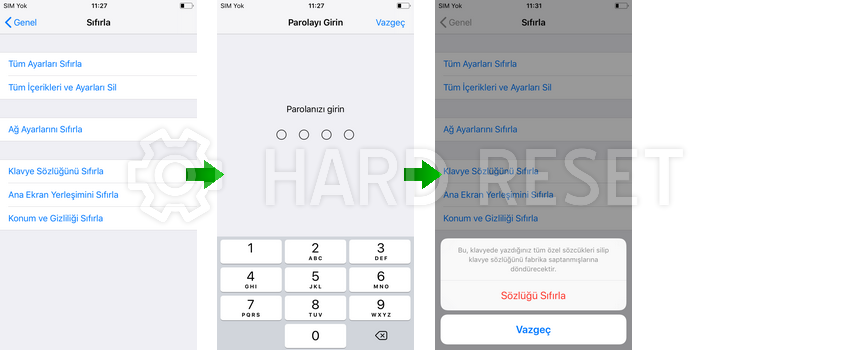
Ana Ekran Yerleşimini Sıfırla
Ana Ekran Yerleşimini Sıfırla seçeneği kişiselleştirdiğiniz ana ekran görünümünü sıfırlayarak fabrika ayarlarına geri döndürür.
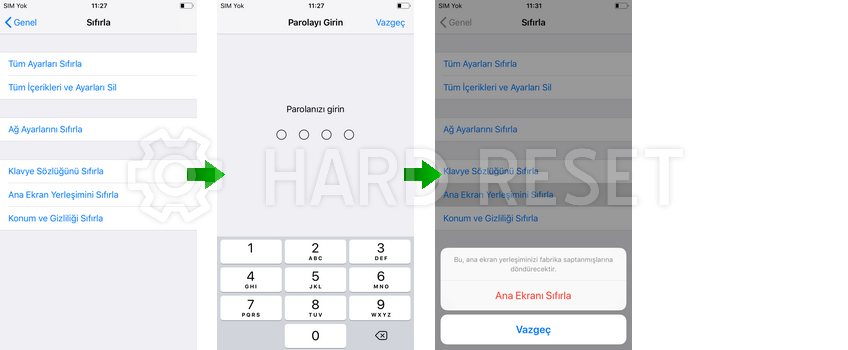
Konum ve Gizliliği Sıfırla
Konum ve Gizliliği Sıfırla seçeneği cihazınızda kayıtlı tüm konum ve gizlilik bilgilerini fabrika ayarlarına geri döndürür.
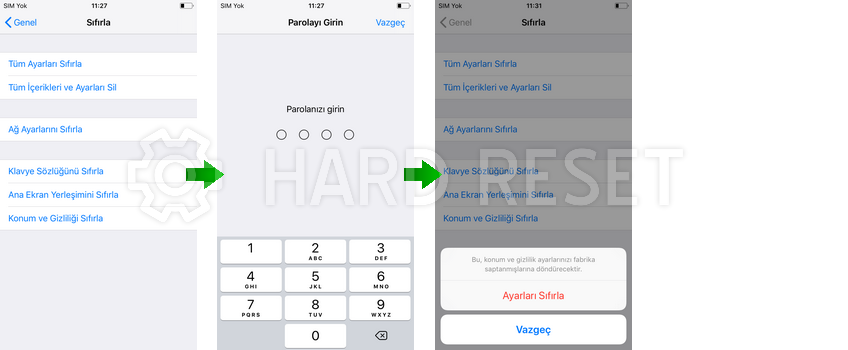
2.SEÇENEK: KURTARMA MODUNU KULLANARAK SIFIRLAMA / iTUNES YAZILIM YÜKLEME
Eğer Apple iPhone cihazınızın ayarlar menüsününe erişemiyorsanız kurtarma modunu kullanarak Apple iPhone format atma işlemini gerçekleştirebilirsiniz. Kurtarma modu genellikle cihaz içeriğine erişemediğiniz, çeşitli uyarılar ve hata kodları aldığınız durumlarda, cihazınız açılış logosunda kalıyorsa veya kendi kendine yeniden başlatma işlemi yapıyorsa kullanılır.
Aşağıdaki adımları uygulayıp kurtarma modu ile Apple iPhone yazılım yükleme işlemini gerçekleştirebilirsiniz.
- Şarj yüzdesinin en az %50 olduğunudan emin olun.
- Bilgisayarınıza Apple resmi internet sitesinden iTunes Son Sürüm İndirin.
- Bilgisayarınıza iTunes’u kurun.
- Cihazınız açıksa kapatın ve birkaç saniye bekleyin.
- Cihaz kapalı konumda iken Orta (Home) tuşuna basılı tutarak usb kablosu ile cihazınızı bilgisayara bağlayın.
- İşlemi doğru yaptıysanız cihazın ekranında Apple logosunun ardından iTunes bağlantı simgesi belirecektir.
- Apple iPhone cihazınız ile birlikte gelen kabloyu kullanarak cihazı bilgisayarınıza bağlayın.
- Cihazınızı bilgisayarınıza ilk kez bağlıyorsanız Bu Bilgisayara Güvenilsin mi ? uyarısı alırsınız, kabul edip şifrenizi girerek bağlantıyı tamamlayın.
- Cihazınız iTunes ekranında göründüğünde cihazınızı seçin.

- iTunes üzerinde Özet bölümüne gelerek iPhone’a Geri Yükle seçeneğini tıklayın.

- Onaylamak için tekrar Geri Yükle‘yi tıklayın. iTunes aygıtınızı siler ve en son iOS yazılımını yükler.

Tüm bu işlemleri uygulayıp sonuç alamazsanız aşağıdaki yorumlar bölümüne yorum yaparak bizden yardım isteyebilirsiniz.